原文链接:https://docs.gns3.com/1_3RdgLWgfk4ylRr99htYZrGMoFlJcmKAAaUAc8x9Ph8/index.html
注意本文档假定您已经安装了GNS3图形用户界面(GNS3多合一)和与GNS3集成的GNS3 VM。有关如何安装GNS3多合一软件包以及如何下载和配置GNS3 VM的更多详细信息,请参阅其他指南。
导入应用
在GNS3用户界面中,单击文件 ,然后 单击导入应用:

导航到“ 下载” 文件夹,选择应用,然后单击“ 打开”:

显示“ 服务器”窗口。本文使用GNS3 VM运行IOSvL2,因此其他两个选项均显示为灰色。单击 下一步>:

将显示QEMU设置窗口。GNS3 VM的2.2.0版本包括64位和32位QEMU 3.1.0二进制文件。由于IOSvL2需要使用64位QEMU二进制文件,因此请单击Next> :

所需文件窗口显示:

选择要安装的VM的版本,突出显示其文件名,然后单击“导入”。

(这假定您已经在文件系统中包含该文件。如果没有,则可以单击Download,这将打开一个新的浏览器选项卡,并且相关网站处于打开状态。并非所有映像/ VM都是免费的。因此,单击Download for像IOSvL2这样的网站会将您重定向到Cisco的VIRL 网站)
将打开一个窗口,以浏览您的文件系统并为您要导入的应用选择相关的映像文件/虚拟磁盘映像。点击打开:

注意GNS3默认会搜索GNS3图像目录。如果找不到该文件,则需要导航文件系统以找到该文件。
在本文中使用GNS3 VM时,GNS3将对照.gns3a模板中列出的值检查文件的md5sum和大小。如果匹配,则GNS3会将该文件的副本上载到GNS3 VM。
如果文件已成功上传到GNS3 VM,您将在GNS3 GUI的右上角看到一个绿色框,表明该情况。
请注意,在“ 必需的文件” 窗口中,该VM的状态现在已从“ 缺少” /“缺少文件 ”更改为“ 准备安装 ”。单击该虚拟机的版本名称,然后单击下一步>:


一个用法 显示屏幕。单击完成 以完成应用添加

(“ 使用情况” 窗口中列出的内容会根据导入的应用而有所不同。由于IOSvL2是多层交换机虚拟机,因此它将被添加到“ 应用工具栏”中的“ 交换机”类别中。请注意,此窗口表示未配置默认密码或启用密码,也没有此应用的默认配置。具体取决于应用。)
应用已添加到GNS3,并显示成功消息。点击确定:

单击浏览所有应用 菜单选项以查看新导入的GNS3应用:

查看应用设置
可选: 您可以通过 在GNS3 GUI中单击“ 编辑” ,然后单击“首选项”来查看和更改应用设置:

单击应用类型以查看应用详细信息:

(根据应用的类型,右侧列出的设置会有所不同)
如果您确实想更改此应用设置,请确保已选择它,然后单击“ 编辑”:

使用应用
将新应用导入GNS3后,就可以创建包含新应用的拓扑。将应用从GNS3工具栏拖放 到GNS3工作区。

通过将应用从GNS3应用工具栏(1)拖动到GNS3工作区 (2)并根据需要连接它们来构建GNS3拓扑:

创建拓扑后,启动应用:右键单击应用,然后单击Start):

(可选地,您可以按工具栏中的“播放/继续”底部以同时启动所有拓扑应用)
要打开此应用的控制台:右键单击应用,然后单击控制台:
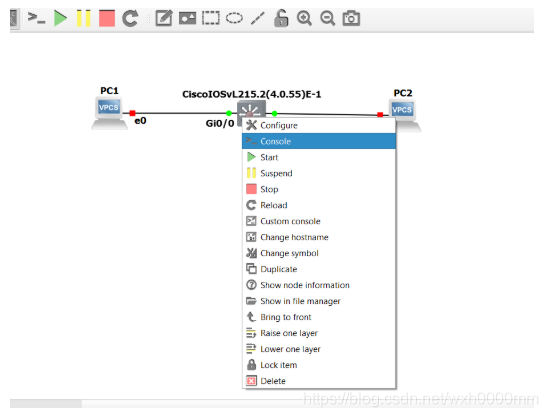
(或者,您也可以单击 工具栏上的“ 全部控制台”按钮。对于当前关闭或暂停的任何应用,不会打开控制台窗口)
应用控制台显示:

根据需要启动拓扑中的其他应用,并配置GNS3网络。
恭喜你!您已成功导入应用。
